最近,已經服役5年多的移動硬盤忽然“猝死”,插入主機USB之后能夠看到盤符但是無法操作,文件瀏覽器會假死。伴隨著機械硬盤發出的炒豆子聲音,光榮“陪葬”的還有里面的貴(xiao)重(jie)資(jie)料(men)。

無征兆掛掉的是一塊500G機械硬盤,本想著拆開外殼換掉硬盤續命,打開之后發現里面的硬盤與主板是異形接口連接,換盤再利用這條路走不通了。也好,舊的不去新的不來,那就買新盤唄。由于平常使用移動硬盤主要是中轉文檔和創作素材,所以存儲空間不是第一位的衡量指標,反而抗摔耐震才是第一位的。

基于前車之鑒和穩定至上的需求,我沒再選擇時刻都得像老爺一樣供著的機械硬盤,倒是這幾年新興的移動固態硬盤比較符合我的需求:1、體積小巧,便于攜帶;2、無懼震動,甚至抗摔;3、傳輸快速,節約時間。加之手頭有閑置的NVMe M.2接口固態硬盤,最終決定使用固態硬盤盒讓閑置SSD發揮光熱。那么就記錄一下我Diy M.2移動固態硬盤的過程。

我使用的是來自飚王(SSK)的移動硬盤盒,是支持NVMe和SATA的雙協議版本。(同類產品還有只支持NVMe或SATA的單協議版本,也有其他品牌、型號,我個人沒有用過就不做對比推薦。)

這支硬盤盒長約113mm,比2.5英寸機械硬盤稍長,基本與普通移動硬盤長度相當。但寬度只有40mm,厚約11mm。

這款移動硬盤盒除了主體,附件有1根Type-C to USB3.1傳輸線,1根Type-C to Type-C傳輸線,2張導熱貼,固定螺絲。

硬盤盒本身是免工具的,通過推動硬盤盒底部的鎖止桿,塑料固定底座自動與金屬外殼脫離,這個設計很巧妙。

不扯遠了,固態硬盤盒的原理在我看來,就是一個M.2 to Type-C轉接器。但是傳輸速度主要受制于“轉接器”的芯片性能、M.2固態硬盤的讀寫速度和數據接收端的讀寫速度,三者之中的“下限”是整個數據傳輸流程的速度上限。

這款飚王(SSK)固態硬盤盒的主板采用黑色PCB,主板上預留了3個孔位用于固定不同長度的固態硬盤,該款兼容M.2接口的2280、2260、2242和SATA固態硬盤。

整個安裝流程十分簡單。先將固態硬盤斜插入硬盤盒內的M.2接口,然后將固定螺絲裝入對應孔位緊固。

再將散熱貼覆蓋在M.2固態硬盤上,最后將后蓋沿軌道滑入固定,一枚M.2固態移動硬盤就大功告成。

一般M.2固態硬盤因為自身發熱原因,本身就會自帶散熱貼和金屬外殼(也叫散熱馬甲)。我試著將閑置M.2固態硬盤的散熱貼、金屬外殼都裝上,然后試圖裝入硬盤盒中。由于基座上預留的寬度幾乎沒有曠量,導致裝有金屬馬甲的固態硬盤能夠插入M.2接口,但無法壓平嵌入底座槽內。提示:固態硬盤比較嬌貴,切莫大力出奇跡。

實測,就算固態硬盤無法壓平嵌入基座槽內,就算不安裝硬盤盒的外殼,仍然是可以正常使用傳輸數據的。以上操作純屬個人行為,應急可行,不推薦日常使用。
講到這里,一塊M.2接口的移動硬盤就Diy完成。

下面,當然是要跑個分啦!那就搭建一個測試平臺吧。飚王這款硬盤盒是支持同時支持Type-C和USB3.1兩種接口的,并且最高支持Gen2協議,也就是10G帶寬(理論上1024MB/s的速度)。但是找遍手邊的裝備,不論是2020小新15銳龍版,還是r7000P等筆記本電腦,機身上所提供的USB接口都是Gen1協議,僅有5G帶寬(理論上512MB/s的速度),這也從另一個側面反映出目前移動平臺搭載Gen2協議的滿血USB接口是少數,普遍還是Gen1協議,那就測一下較為普遍的Gen1協議接口下飚王硬盤盒的傳輸性能。
本次不嚴謹測試使用的是一臺2020款聯想拯救者R7000P(AMD 4800H、16G、512G NVMe SSD、RTX2060),它同時具備全功能Type-C和USB 3.2 Gen1接口,順便還能看看硬盤盒在Type-C和USB3.2兩種接口下的速度差異。

這款2020款聯想拯救者R7000P機內自帶的NVMe SSD讀取速度在3500MB/s附近,1GB寫入速度在2900MB/s附近;飚王(SSK)硬盤盒內裝入的某品牌C900 PLUS 512G NVMe SSD直接插入電腦主板M.2接口測試的讀取速度在3500MB/s附近,1GB寫入速度在2900MB/s附近。這一進一出兩塊M.2 SSD的速度性能基本相同,用來測試飚王(SSK)這款移動硬盤內置芯片的中轉速度可以說是綽綽有余。
(注意:1、以下圖片只要說到“飚王(SSK)”即指“飚王(SSK)移動硬盤盒+C900 PLUS 512G NVMe SSD”,后文不再重復說明;2、飚王(SSK)移動硬盤盒支持USB3.1 Gen2傳輸協議,理論速度是10G帶寬;r7000P的USB3.2僅支持Gen1,理論速度是5G帶寬,所以無論是USB3.1 Gen1還是USB3.2 Gen1接口,只能測得飚王SSK的一半性能,理論上Gen2接口是Gen1接口的兩倍速度。)
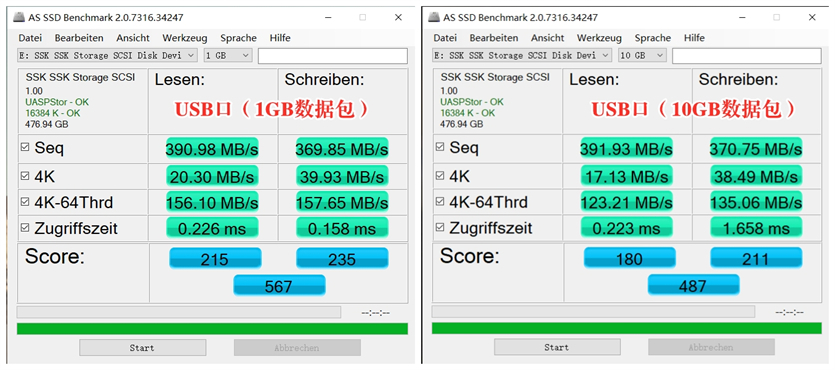
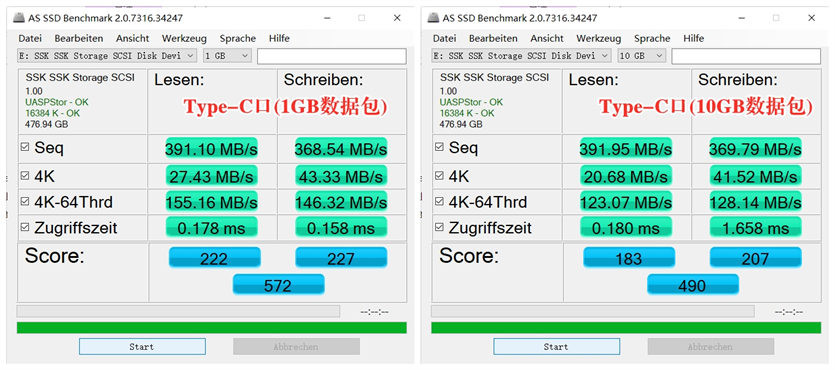
我做的對比圖還算挺直觀的,對比數據可知:1、飚王(SSK)在Gen1協議下的讀取速度在390MB/s左右,寫入速度在370MB/s左右;2、飚王(SSK)在Type-C和USB3.1 Gen1兩種協議下的速度差異基本可以忽略不計(感覺白測了,哈哈)。

雖然本次不嚴謹測試使用的Gen1協議USB3.2只能發揮飚王(SSK)移動硬盤盒的一半性能,但是將近400MB/s的速度已然比機械硬盤快多倍,考慮到SSD移動硬盤盒天然的防震屬性,真香!以此推論在Gen2協議下,飚王SSK移動硬盤盒可達到800+MB/s的傳輸速度,雖然目前移動筆記本大多數都是Gen1協議接口,但我可以不用但不能沒有,SSK這款硬盤盒可以戰未來。
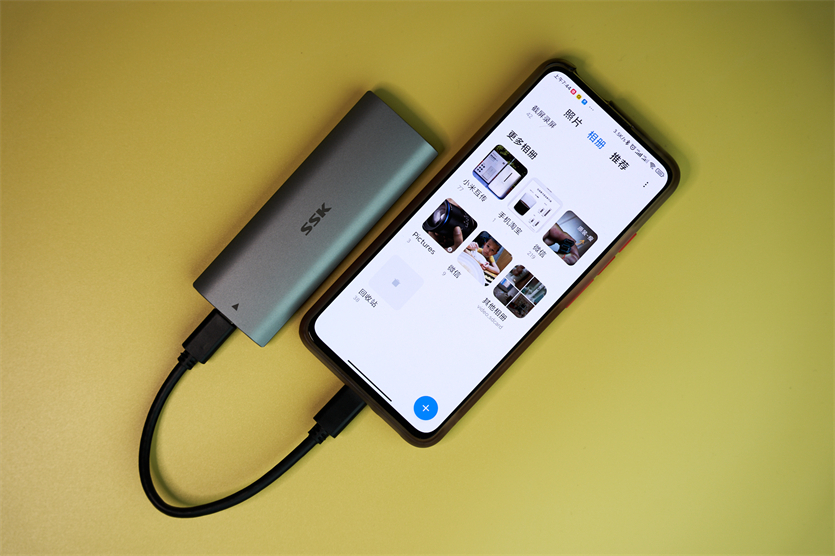
最后,我選擇Diy一枚M.2硬盤盒還有一層考慮,那就是Type-C接口可以讓硬盤盒隨時接入手機、平板,無需額外供電,多個移動設備之間傳輸數據特別方便。經我個人實測,紅米K30、華為Mate30、ipad等移動設備都是即插即驅,毫無兼容性問題。

以上,就是本次Diy一塊NVMe M.2移動硬盤的全部過程。
通過數據測試和個人體驗,也點評一下使用的這款飚王(SSK)移動硬盤盒:
優點方面,支持Type-C和USB兩種方式連接各種設備兼容性強,金屬外殼耐磨抗摔,適應多種長度M.2,安裝拆卸無需使用工具,價格實惠處在性價比區間。
不足方面,附贈的Type-C to C和Type-C to USB兩根連接線影響便攜收納(如果是集成在硬盤盒內的隱藏式可替換插頭就完美了)。


評論列表(已有條評論)
最新評論